如何虚拟使用打印机:高效办公新方法
发布时间:2025-06-13 编辑:游乐网
如何安装和使用虚拟打印机?以下将详细介绍虚拟打印机的安装步骤和使用方法,一起学习吧。
1、 在正式安装虚拟打印机前,建议先检查电脑上已有的打印机设备。可以右击屏幕左下角的Windows图标,在弹出的菜单中找到并点击设备管理器。
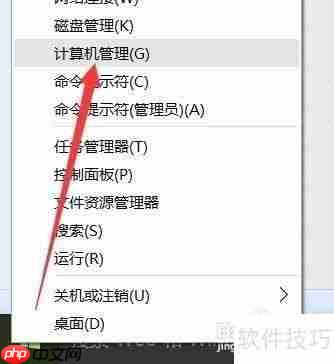
2、 进入设备管理器后,展开打印队列部分,就能看到所有已安装的打印机,包括虚拟打印机。
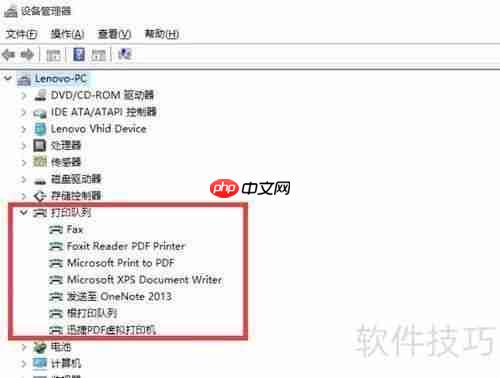
3、 如果需要删除或卸载打印机设备,可以直接右击目标设备,随后执行删除操作。
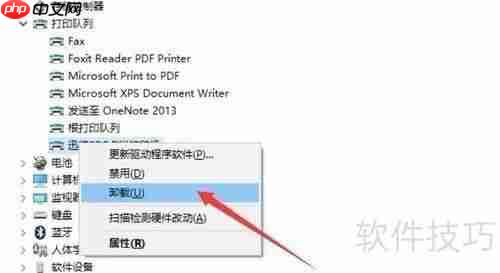
4、 虚拟打印机的安装方式之一是借助相关软件或驱动程序。通常安装PDF编辑器或者微软Office时,系统会自动添加虚拟打印机驱动,这样就完成了安装。
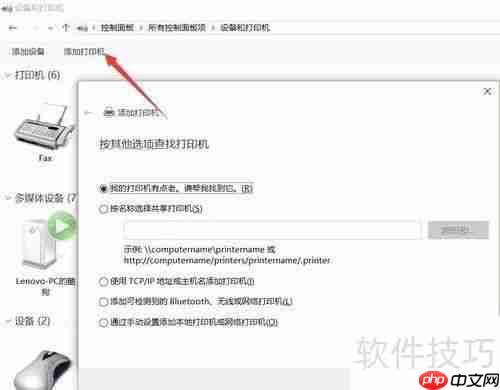
5、 若想尝试支持更多文件类型的虚拟打印机,可以通过百度等搜索引擎查找并下载其他虚拟打印驱动程序进行安装。
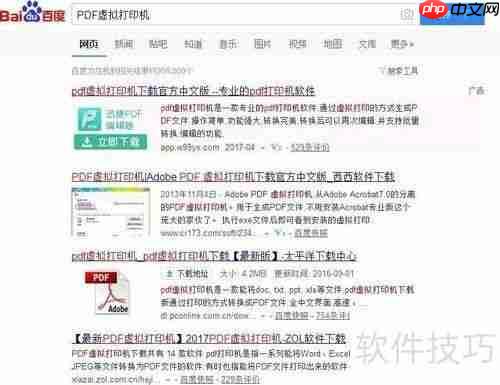
6、 安装好虚拟打印机驱动之后,可以根据需求调整输出文件的格式以及其他参数。
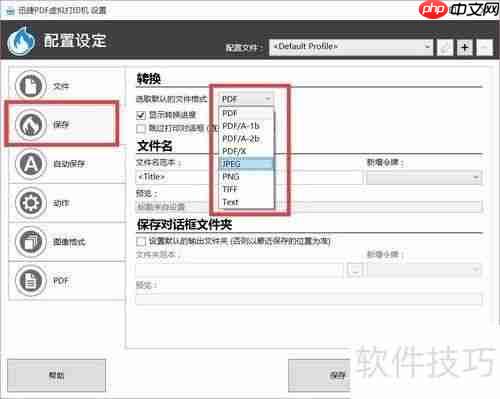
7、 虚拟打印机的操作流程和普通打印机类似。在打印对话框中选择对应的虚拟打印机,点击打印按钮,并保存生成的文件即可完成整个打印过程。
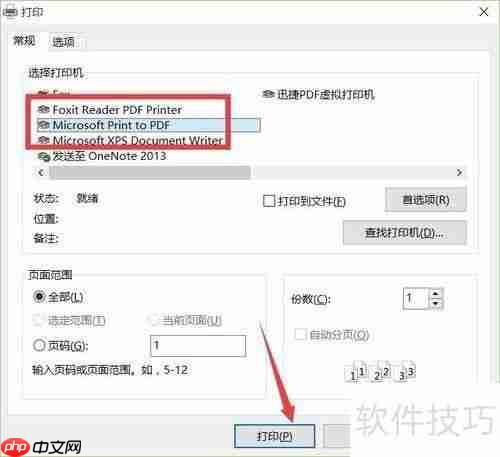
相关阅读
MORE
+- 腾讯文档怎么进行排序 腾讯文档数据排序操作详解 07-17 win8系统任务栏卡死如何解决_win8任务栏无反应的修复方法 07-17
- win11电脑右键新建菜单丢失 右键新建选项恢复指南 07-17 360浏览器怎么清除缓存 360浏览器打不开网页怎么办 07-17
- 微信如何恢复已经删除的聊天记录 微信卸载后重新安装聊天记录怎么恢复 07-17 mac怎么开机选择系统 07-17
- Windows安全中心提示更新防护软件怎么操作 07-17 mac怎么装双系统视频 07-17
- win8系统自带截图工具模糊_win8截图质量下降的调整步骤 07-17 mac双系统怎么分配磁盘空间 07-17
- 笔记本怎么装mac系统 07-17 Windows系统安装出现蓝屏0x0000007B错误的原因及修复教程 07-17
- mac怎么装双系统解决办法 07-17 mac双系统怎么删除一个详细步骤 07-17
- mac系统怎么下载windows系统 07-16 mac book air怎么切换系统 07-16
- Bing浏览器怎么修复崩溃问题 Bing浏览器稳定性提升技巧 07-16 Bing浏览器如何设置暗黑模式 Bing浏览器夜间主题切换详细步骤 07-16





























 湘公网安备
43070202000716号
湘公网安备
43070202000716号